Use la salida Get-Clipboard en PowerShell

Este artículo demuestra cómo podemos usar el contenido de nuestro portapapeles en Windows PowerShell. Probablemente ha estado usando los métodos abreviados de teclado comunes Ctrl+C para copiar contenido.
Este artículo discutirá cómo puede manipular el contenido que ha copiado.
Use el comando Get-Clipboard y use su salida en PowerShell
Usamos el cmdlet Get-Clipboard para mostrar el contenido de nuestro portapapeles en PowerShell. Aquí hay un ejemplo:
Copiaremos un texto aleatorio de una página web y lo generaremos en Powershell. A continuación se muestra el script que utilizaremos:
Get-Clipboard
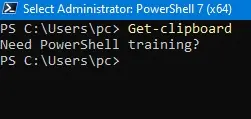
Es importante tener en cuenta que desde PowerShell core V6+ el único formato de datos admitido es .text. Puede comprobar su versión de PowerShell ejecutando el comando $PSVersionTable.
¿Cómo podemos usar el contenido de nuestro portapapeles en PowerShell? Aquí hay una manera simple.
Digamos que hemos copiado el texto y queremos pegarlo en un archivo en nuestra máquina. ¿Cómo haríamos esto usando PowerShell?
Emplearemos el cmdlet Add-Content en Powershell en tal escenario. Este es el script que usaremos:
Add-Content -Path C:\Users\pc\Demo\Demo.txt -Value (Get-Clipboard)
Esto debería pegar el contenido de nuestro portapapeles en nuestro archivo Demo.txt. Intentemos algo más complicado.
Digamos que tenemos un archivo Demo.txt en la carpeta Demo, y queremos hacer una copia del archivo en la carpeta Trial. ¿Cómo hacemos esto usando PowerShell?
En tal escenario, usaremos el cmdlet Copy-Item para copiar el archivo Demo.txt, y para el parámetro Destino, usaremos la ruta completa de nuestra carpeta Trial.
Para que eso suceda, necesitaremos copiar la ruta completa de nuestra carpeta Trial. Usaremos la tecla Shift y el botón derecho del mouse para copiar la ruta.
Esto obtendrá la ruta completa de la carpeta Trial como una cadena de ruta entre comillas.
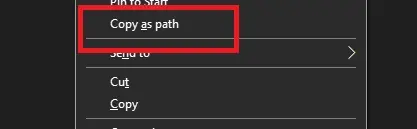
Luego ejecutaremos el siguiente script:
Copy-Item C:\Users\pc\Demo\Demo.txt -Destination (Get-Clipboard).Replace('"',"")
Tenga en cuenta que Copy-Item rechaza las rutas citadas. Nuestro remedio para eso es reemplazar las comillas, por lo tanto, la parte .Replace('"',"") en el script.
En pocas palabras, el cmdlet Get-Clipboard nos permite manipular el contenido de nuestro portapapeles. Recuerde que desde PowerShell core v6+, solo se admiten datos de texto.
John is a Git and PowerShell geek. He uses his expertise in the version control system to help businesses manage their source code. According to him, Shell scripting is the number one choice for automating the management of systems.
LinkedIn